'>

اگر آپ کو آپ کے لینووو لیپ ٹاپ پر فنگر پرنٹ ریڈر کام نہیں کرتا ہے مزید نہیں ، گھبرائیں نہیں۔ یہ اکثر ٹھیک کرنا آسان ہوتا ہے…
کے لئے 4 فکسس لینووو فنگر پرنٹ ریڈر کام نہیں کررہا ہے
یہاں 4 اصلاحات ہیں جن سے دوسرے صارفین کو حل کرنے میں مدد ملی ہے لینووو فنگر پرنٹ ریڈر ونڈوز 10 میں کام نہیں کررہا ہے مسئلہ صرف فہرست میں اپنا راستہ اس وقت تک کام کریں جب تک کہ آپ کو یہ درست نہ ہو کہ چال چلن کرتی ہے۔
اگر آپ اس وقت ونڈوز میں لاگ ان نہیں ہوسکتے ہیں تو ، داخل ہونے کے ل you آپ اس ٹیوٹوریل کی پیروی کرسکتے ہیں نیٹ ورکنگ کے ساتھ سیف موڈ .- فنگر پرنٹ اسکینر چیک کریں
- اپنے فنگر پرنٹ ریڈر ڈرائیور کو اپ ڈیٹ کریں
- لینووو فائنر پرنٹ مینیجر کو انسٹال کریں اور ڈیفالٹ فنگر پرنٹ ڈرائیور استعمال کریں
- اپنے فنگر پرنٹس کو دوبارہ اندراج کریں
درست کریں 1: فنگر پرنٹ اسکینر چیک کریں
فنگر پرنٹ ریڈر کو کام کرنے میں دشواری سے نمٹنے سے پہلے ، ممکن ہے کہ آپ ہارڈ ویئر کے امور کے لئے فنگر پرنٹ اسکینر کو چیک کریں۔
- چیک کریں کہ سکینر میں کوئی چکنائی ہے یا دھول ہے۔ اگر ہاں ، تو پھر اسے صاف کپڑے کے ٹکڑے سے آہستہ سے صاف کریں۔
- چیک کریں کہ آیا سینسر میں کچھ کھرچیں ہیں۔ اگر اسے بری طرح سے کھرچ پڑا ہے تو ، پھر اسے کمپیوٹر کے قابل اعتماد شاپ یا کمپیوٹر وینڈر کو مرمت کے لئے بھیجیں۔ اگر سینسر اچھی حالت میں ہے لیکن فنگر پرنٹ ریڈر کام نہیں کرتا ہے تو ، براہ کرم آگے بڑھیں 2 درست کریں ، نیچے
درست کریں 2: اپنے فنگر پرنٹ ریڈر ڈرائیور کو اپ ڈیٹ کریں
اگر آپ غلط استعمال کر رہے ہیں تو یہ مسئلہ ہوسکتا ہےفنگر پرنٹ ریڈرڈرائیور یا اس کی تاریخ ختم ہوگئی ہے۔ لہذا آپ کو یہ دیکھنے کے ل your اپنے فنگر پرنٹ ریڈر ڈرائیور کو اپ ڈیٹ کرنا چاہئے۔ اگر آپ کے پاس ڈرائیور کو دستی طور پر اپ ڈیٹ کرنے کے لئے وقت ، صبر اور مہارت نہیں ہے تو ، آپ خود بخود یہ کام کرسکتے ہیں آسان ڈرائیور .
ڈرائیور ایزی آپ کے سسٹم کو خود بخود پہچان لے گا اور اس کے لئے درست ڈرائیور تلاش کرے گا۔ آپ کو بالکل یہ جاننے کی ضرورت نہیں ہے کہ آپ کا کمپیوٹر کون سا سسٹم چل رہا ہے ، آپ کو غلط ڈرائیور ڈاؤن لوڈ اور انسٹال کرنے کا خطرہ مول لینے کی ضرورت نہیں ہے ، اور انسٹال کرتے وقت آپ کو غلطی کرنے کی فکر کرنے کی ضرورت نہیں ہے۔ ڈرائیور ایزی یہ سب سنبھال لیتے ہیں۔
آپ اپنے ڈرائیورز کو خود بخود کسی ایک سے بھی تازہ کاری کرسکتے ہیں مفت یا پھر پرو ورژن آسان ڈرائیور لیکن پرو ورژن کے ساتھ یہ صرف 2 کلکس لیتا ہے:
- ڈاؤن لوڈ کریں اور ڈرائیور ایزی انسٹال کریں۔
- آسان ڈرائیور چلائیں اور پر کلک کریں جائزہ لینا بٹن اس کے بعد ڈرائیور ایزی آپ کے کمپیوٹر کو اسکین کرے گا اور کسی بھی مشکل ڈرائیور کا پتہ لگائے گا۔
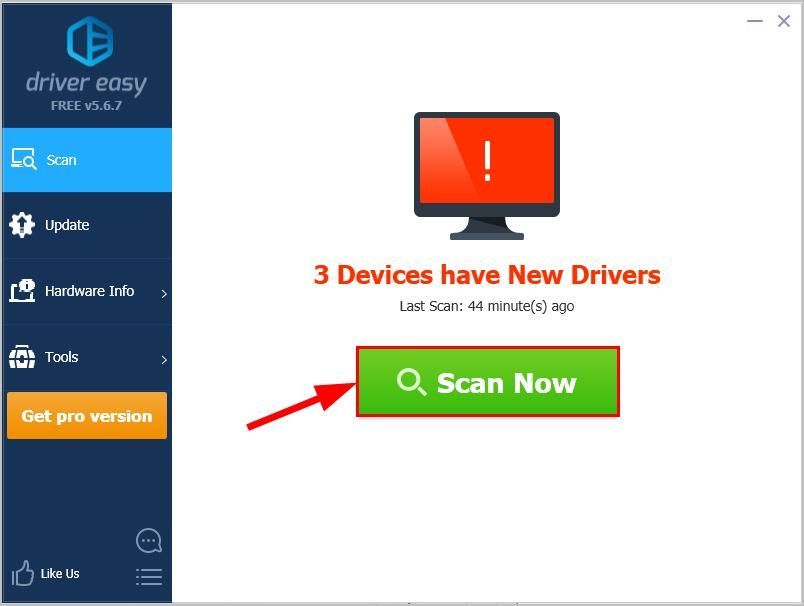
- کلک کریں تمام تجدید کریں کا درست ورژن خود بخود ڈاؤن لوڈ اور انسٹال کرنے کیلئے سب وہ ڈرائیور جو آپ کے سسٹم میں لاپتہ یا پرانے ہیں (اس کی ضرورت ہے پرو ورژن پرو ورژن - جب آپ کلک کریں گے تو آپ کو اپ گریڈ کرنے کا اشارہ کیا جائے گا تمام تجدید کریں ).
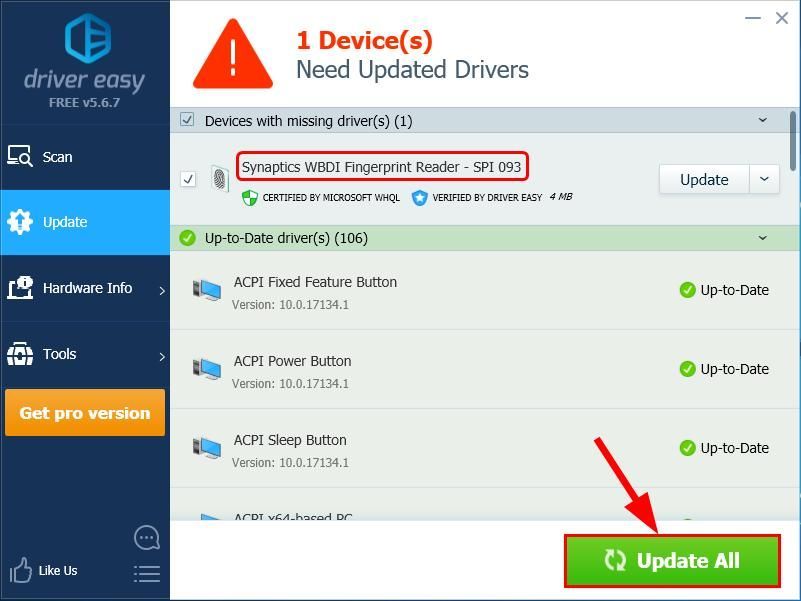
آپ بھی کلک کر سکتے ہیں اپ ڈیٹ اگر آپ چاہیں تو مفت میں کریں ، لیکن یہ جزوی طور پر دستی ہے۔ - اپنے کمپیوٹر کو دوبارہ شروع کریں اور دیکھیں کہ کیا اس بار فنگر پرنٹ ریڈر ٹھیک طرح سے کام کرتا ہے۔ اگر یہ کام کرتا ہے ، تو بہت اچھا ہے۔ لیکن اگر ایسا نہیں ہوتا تو آگے بڑھیں 3 درست کریں ، نیچے
3 درست کریں: لینووو فائنر پرنٹ مینیجر ان انسٹال کریں اور ڈیفالٹ فنگر پرنٹ ڈرائیور استعمال کریں
اگر فکس 2 آپ کے ل work کام نہیں کرتا ہے تو ، پھر آپ کو لینووو فنگر پرنٹ سافٹ ویئر اور فنگر پرنٹ ڈرائیور (تاکہ ونڈوز آپ کے ل the ڈیفالٹ جینرک انسٹال کرے گا) کو انسٹال کرنا پڑے گا تاکہ دیکھنے کے ل it یہ کام کرتا ہے۔
یہاں کس طرح:
1) - 3) انسٹال کرنے کے لئے نیچے دیئے گئے اقدامات ہیں لینووو فائنر پرنٹ مینیجر .- اپنے کی بورڈ پر ، دبائیں ونڈوز لوگو کی ، پھر ٹائپ کریں اطلاقات اور پر کلک کریں اطلاقات اور خصوصیات .
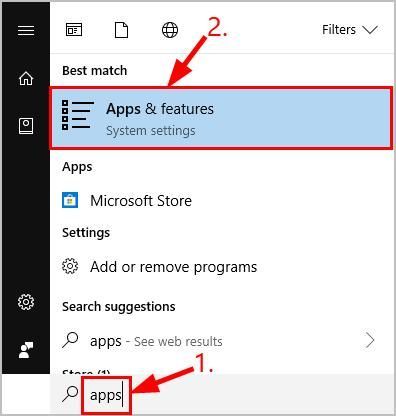
- تلاش کریں اور پر کلک کریں لینووو فائنر پرنٹ مینیجر (یا ، لینووو فائنر پرنٹ مینیجر پرو )اور کلک کریں انسٹال کریں .
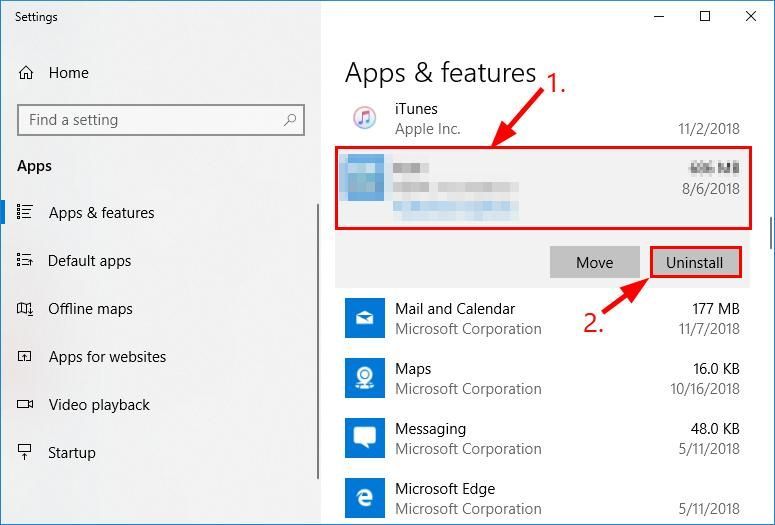
- کلک کریں انسٹال کریں تصدیق کے لئے.
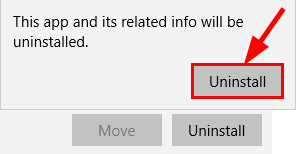
- اپنے کی بورڈ پر ، دبائیں ونڈوز لوگو کی اور ٹائپ کریں devmgmt.msc ، پھر دبائیں داخل کریں .
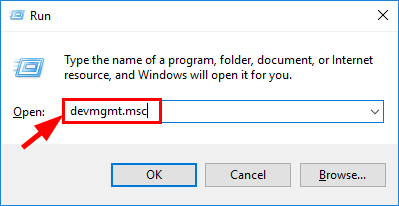
- پر ڈبل کلک کریں بایومیٹرک ڈیوائسز اور پھر دائیں کلک کریں آپ کا لینووو فنگر پرنٹ آلہ اور کلک کریں آلہ ان انسٹال کریں .

- کلک کریں انسٹال کریں تصدیق کے لئے.
- اپنے کمپیوٹر کو دوبارہ اسٹارٹ کریں ، پھر جانچ کریں کہ آیا فنگر پرنٹ ریڈر کام کرنے کا مسئلہ حل نہیں ہوا ہے یا نہیں۔
4 درست کریں: اپنے فنگر پرنٹس کو دوبارہ اندراج کریں
- اپنے کی بورڈ پر ، دبائیں ونڈوز لوگو کی اور ٹائپ کریں سائن ان ، پھر کلک کریں سائن ان اختیارات .
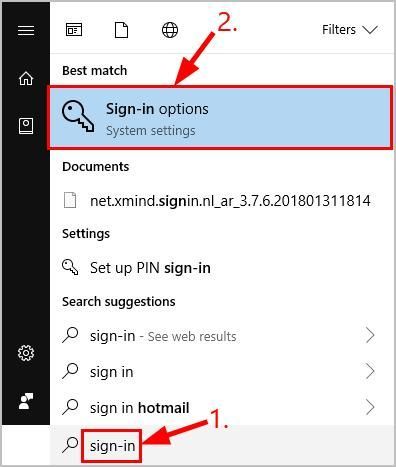
- نیچے سکرول کریں ونڈوز ہیلو ، اور کلک کریں سیٹ اپ کریں کے نیچے فنگر پرنٹ سیکشن
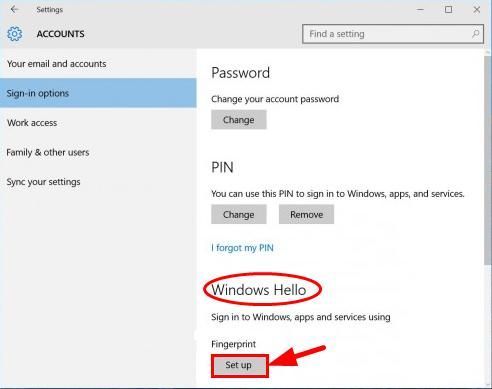
- فنگر پرنٹ لاگ ان ترتیب دینے کے لئے آن اسکرین ہدایات پر عمل کریں۔
- اگر اس بار فنگر پرنٹ ریڈر عام طور پر کام کرتا ہے تو جانچنا مت بھولنا۔
مذکورہ فکسس نے آپ کی خرابیوں کا ازالہ کرنے میں کس طرح مدد کی ہے؟ کیا آپ کو کوئی تجربہ یا آئیڈیاز ہیں جو ہم سے شیئر کریں؟ ہمیں ذیل میں ایک تبصرہ کرنے کے لئے آزاد محسوس کریں اور ہمیں اپنے خیالات سے آگاہ کریں۔
نمایاں تصویری بذریعہ اولینا سرجینکو پر انسپلاش
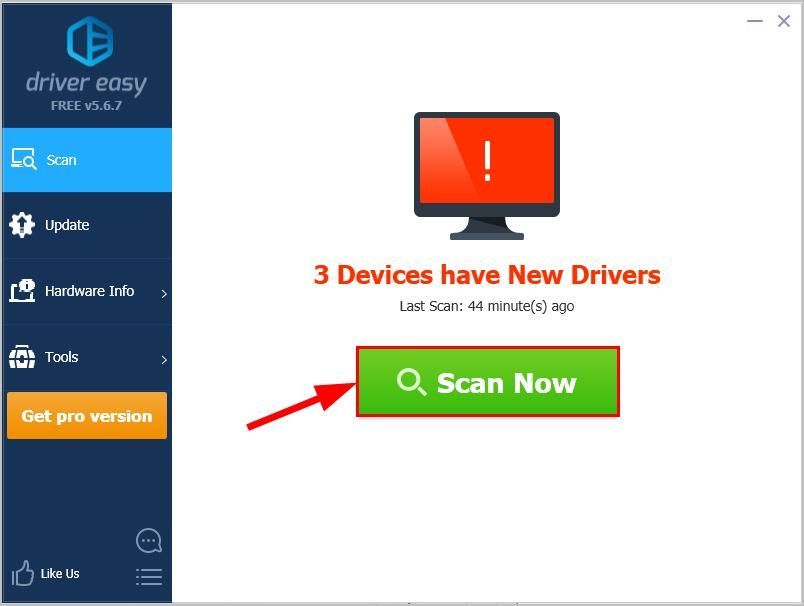
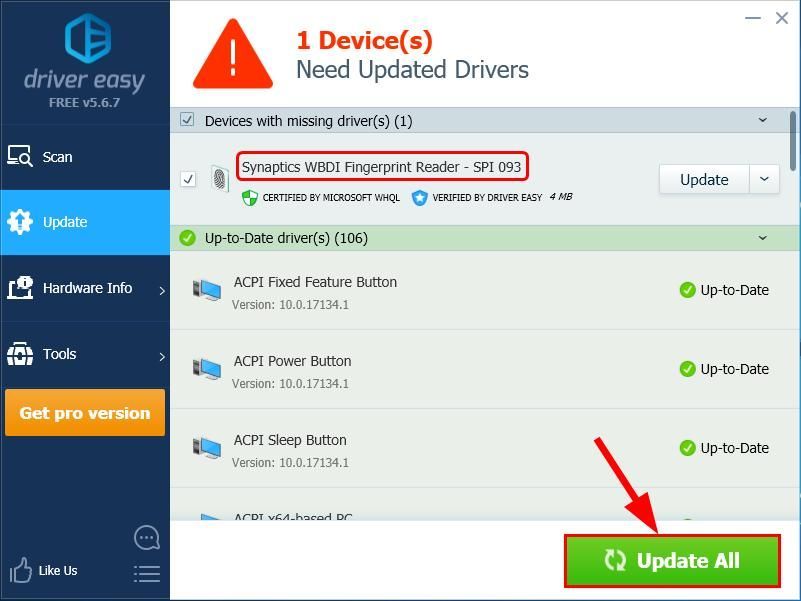
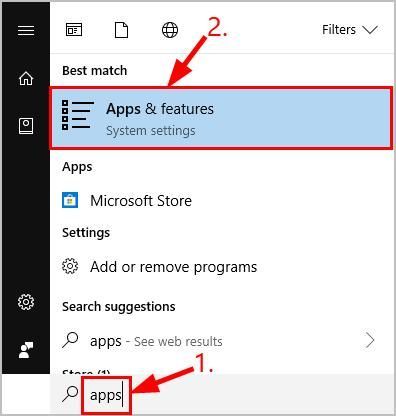
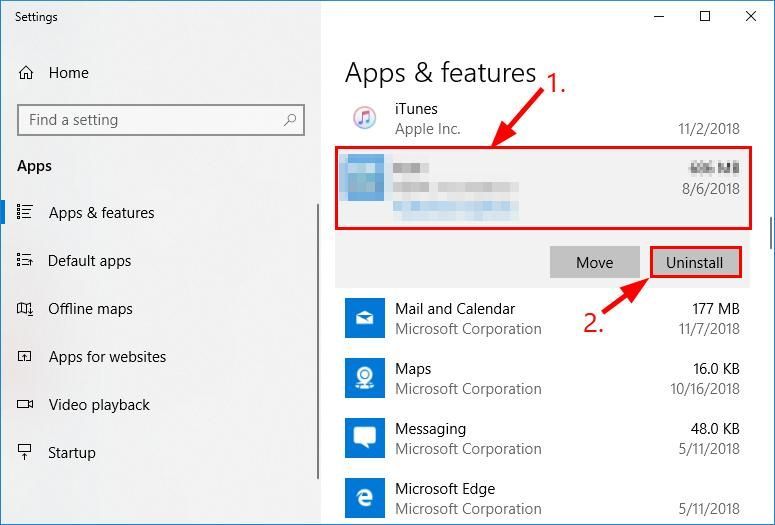
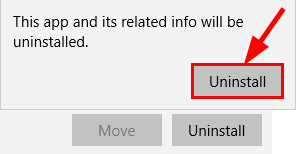
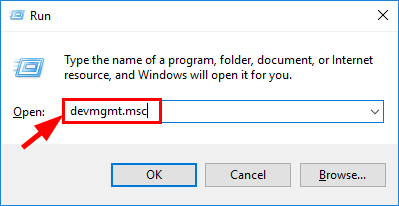

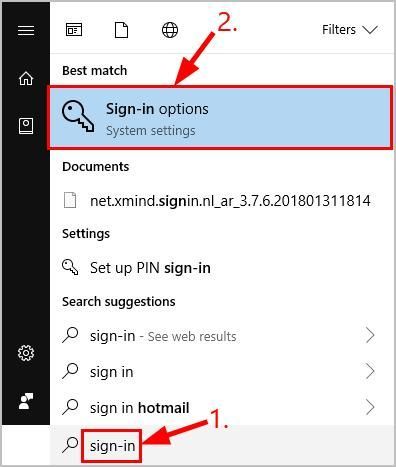
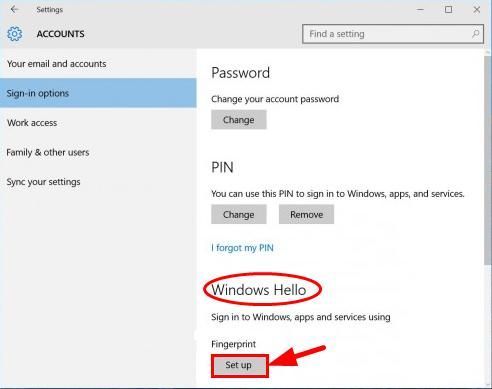
![[حل] ونڈوز 10 میں نیند کا مسئلہ نہیں ہوگا۔](https://letmeknow.ch/img/knowledge/90/windows-10-won-t-sleep-issue.jpg)





![[حل] بیٹ بیٹل صابر خرابی کا شکار رہتا ہے](https://letmeknow.ch/img/program-issues/13/beat-saber-keeps-crashing.jpg)